其實設定無線網路及帳密很簡單,幾個步驟就可以自行完成設定囉!
不同機型分享器的設定頁面 IP位置會有些許不同,但操作上大多相似,
如果您剛好有這困擾,不妨快來試試吧!
不同機型分享器的設定頁面 IP位置會有些許不同,但操作上大多相似,
如果您剛好有這困擾,不妨快來試試吧!
以TP-LINK TL-WR841N分享器設定為例
1. 將電腦(手機)連到AP分享器。
(預設的名稱/密碼,有的機種會標示在機器的底部或標示在說明書上)
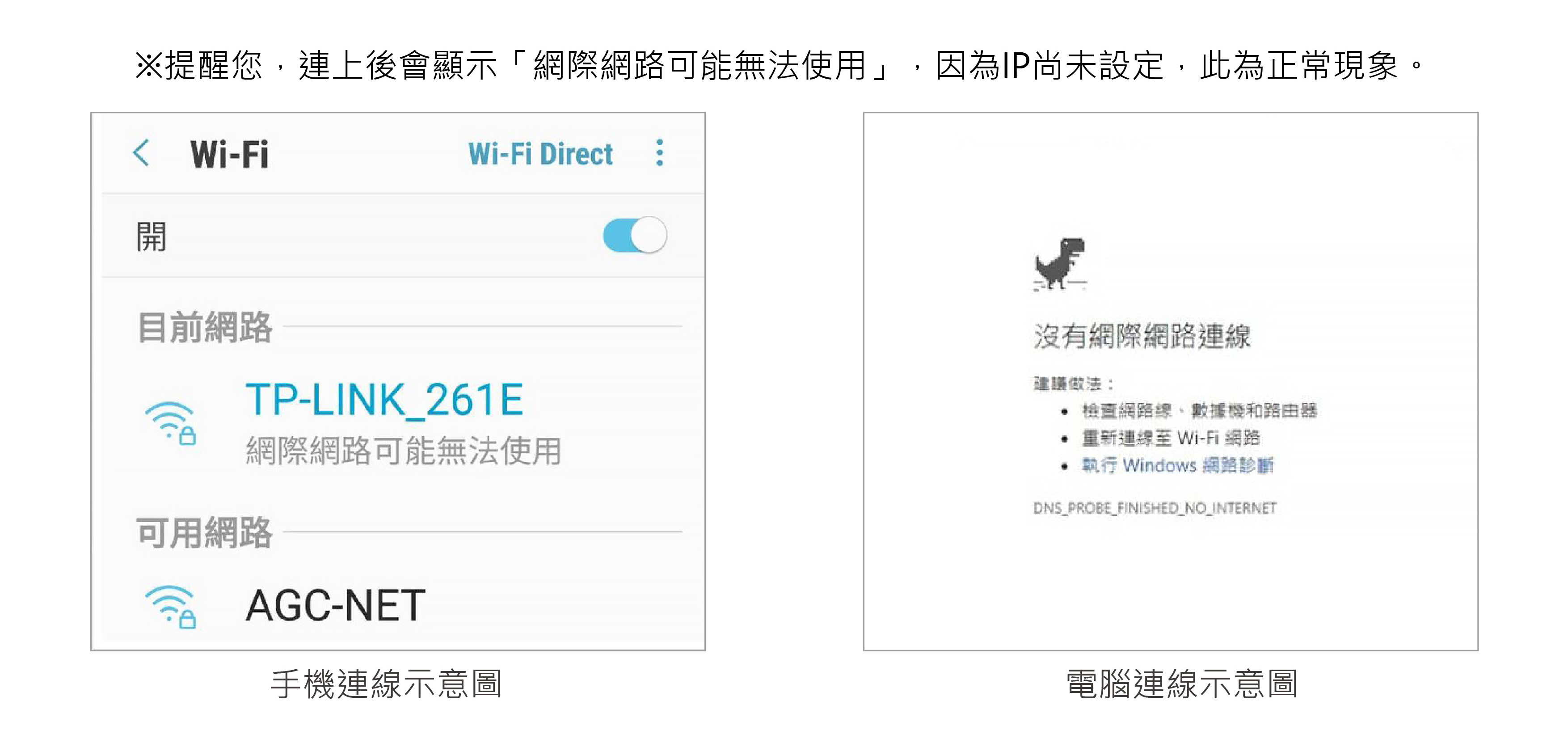
2. 開啟瀏覽器,並於網址列輸入「192.168.0.1」,按 Enter鍵。
3. 在分享器登入頁面輸入帳號/密碼,按Login鍵。
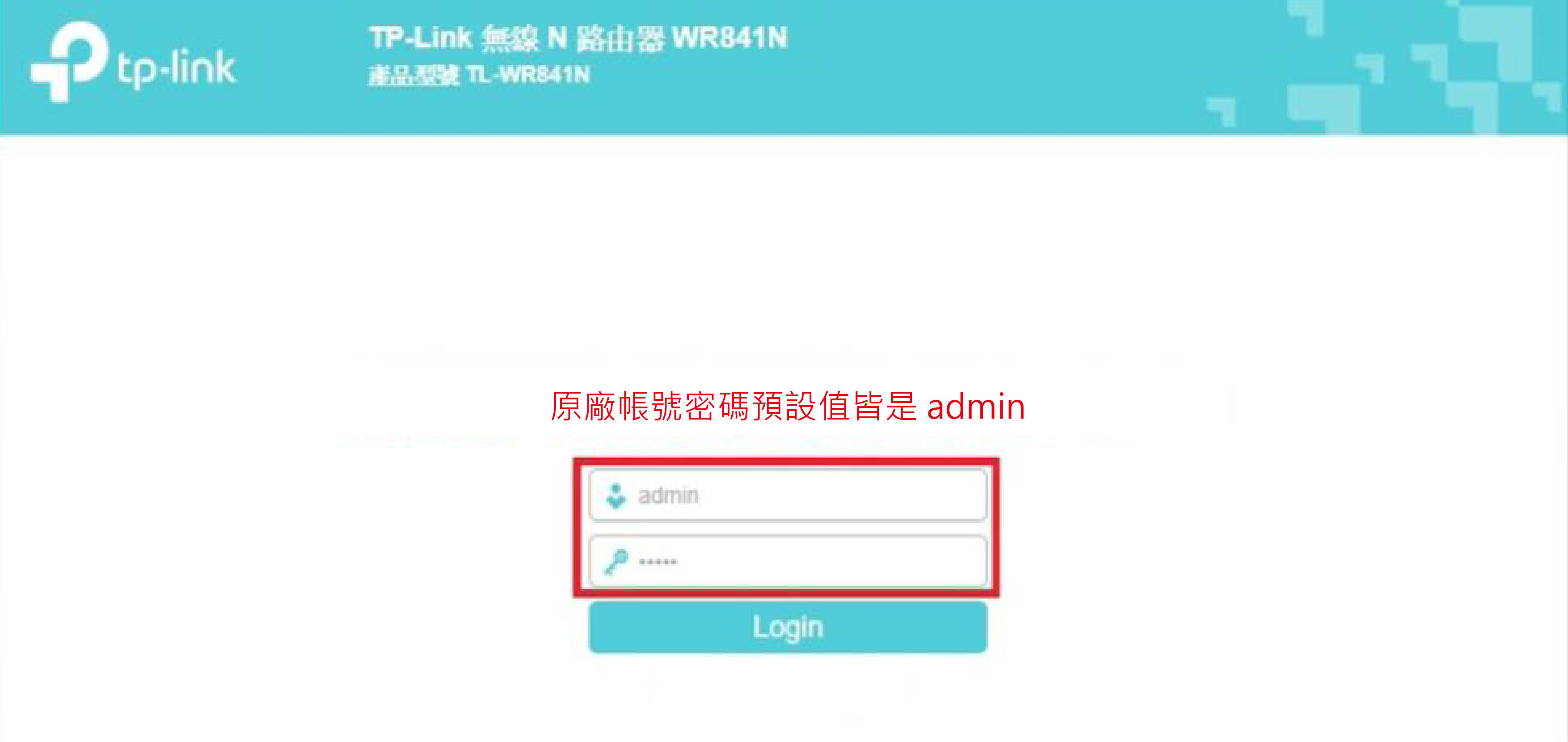
4. 登入後點選「網路設定」,WAN設定>連線類型>選擇「固定IP」。
輸入「群揚&群雲提供的IP資料」並儲存。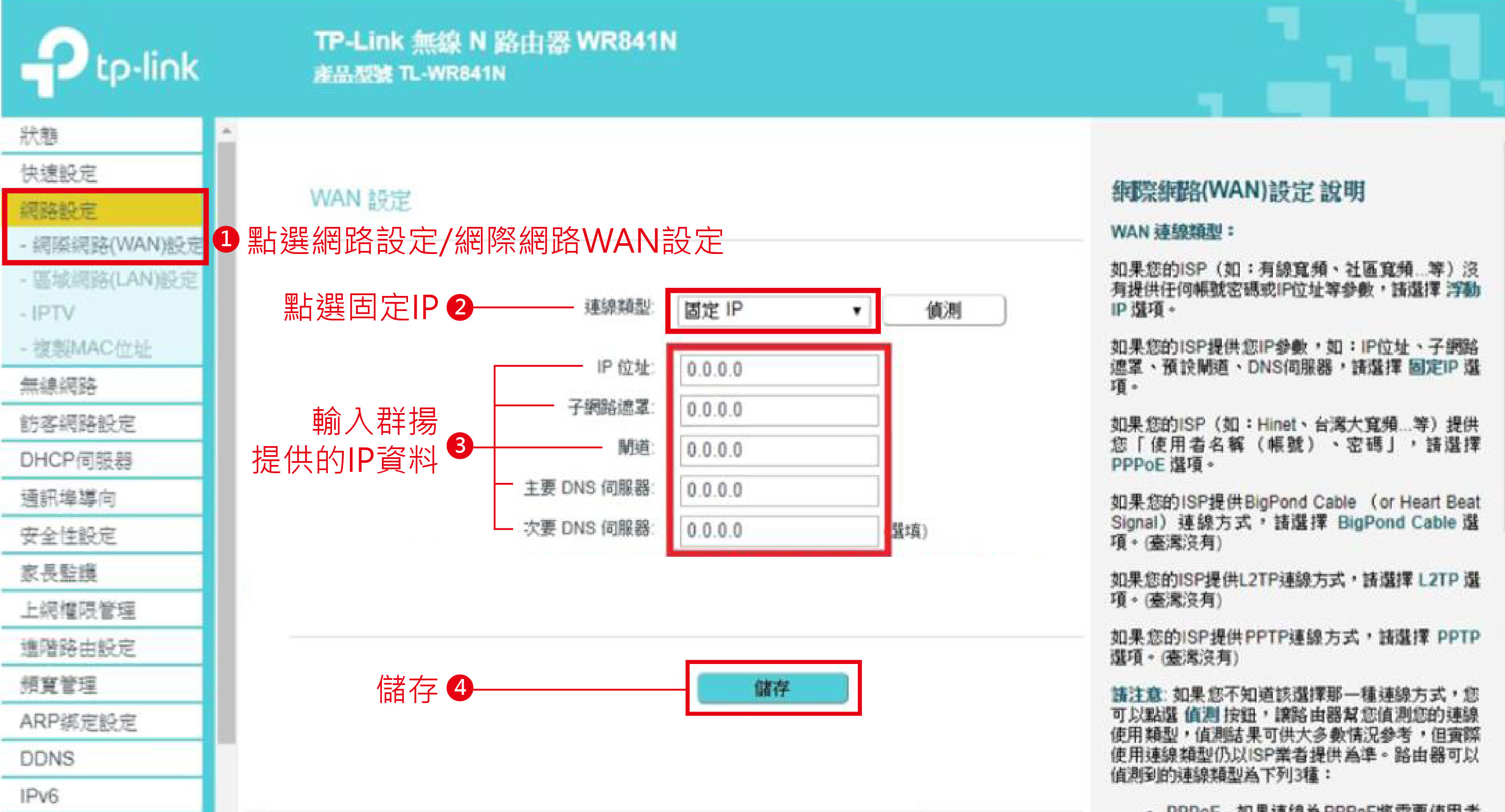
5. 點選「無線網路」,無線網路基礎設定>無線網路名稱>輸入你自訂的名稱後,按儲存鍵。
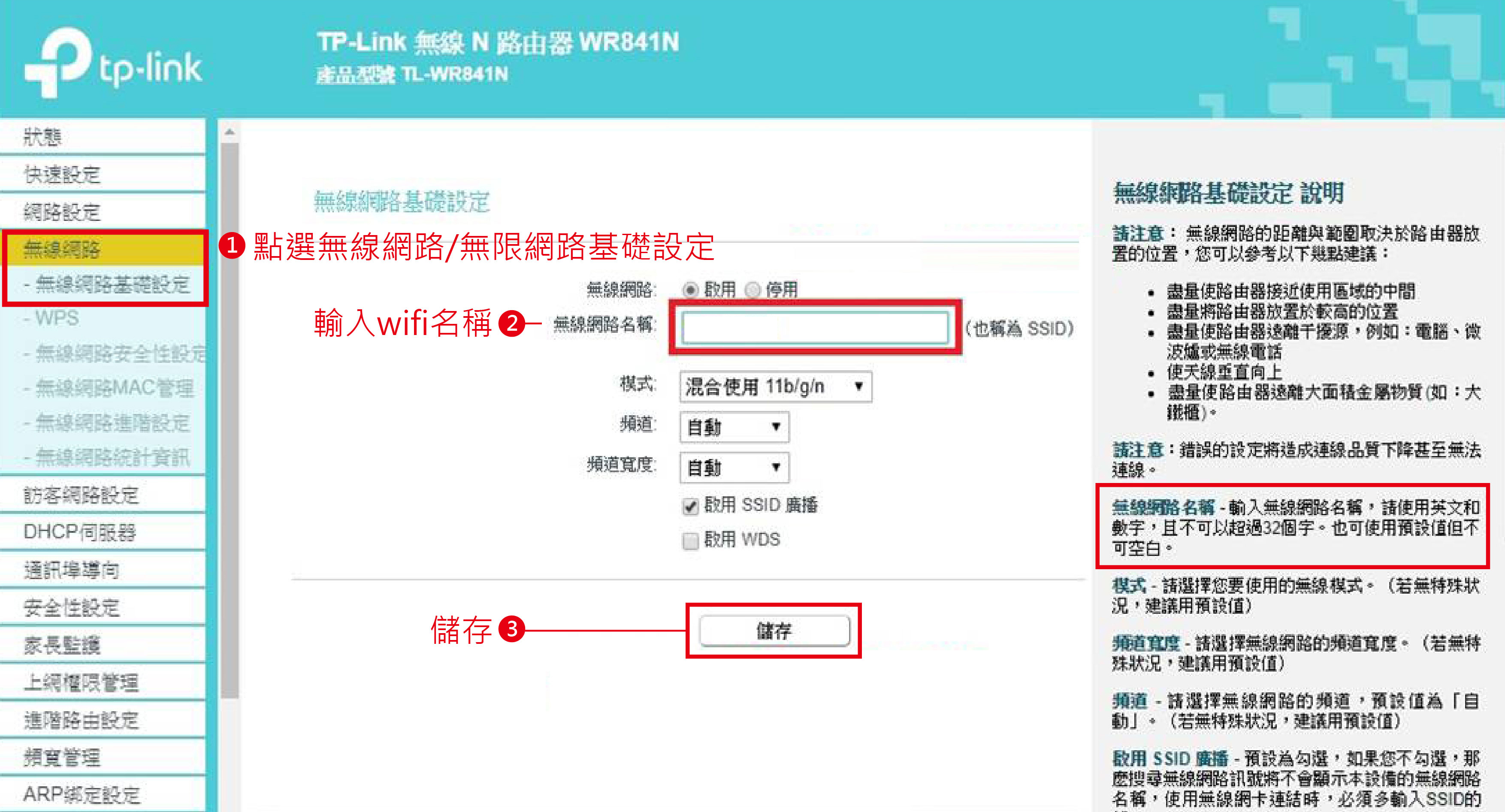
6. 點選「無線網路」,無線網路安全性設定>>無線連線密碼>輸入你自訂的密碼,按儲存鍵即設定完成。
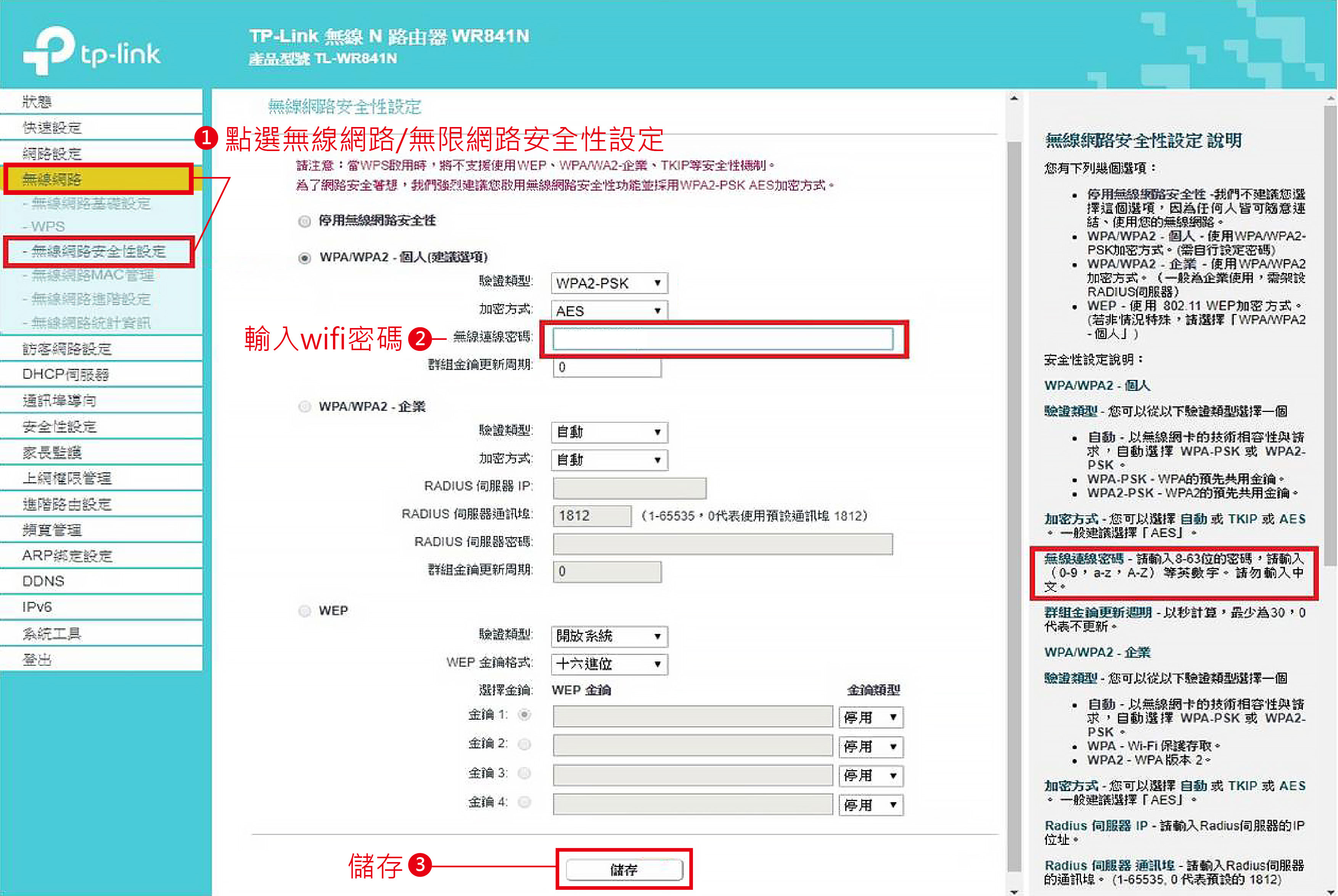
以TP-LINK TL-WR841N分享器設定為例
1. 將電腦的網路線接到分享器的LAN端 任何一孔 (下圖橘色的4個接孔)。

2. 先確認您的電腦網卡IP設定方式為自動取得(如下圖)
設定方式,可參閱本網站 [技術支援] [IP設定]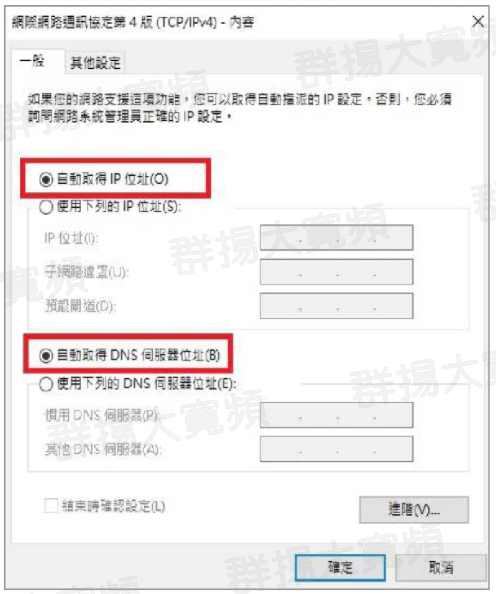
3. 開啟瀏覽器,並於網址列輸入「192.168.0.1」,按 Enter鍵。
(每台分享器設定位置會因分享器的不同品牌/型號而有不同,依分享器說明書為主)。在分享器登入頁面輸入帳號/密碼,按Login鍵。
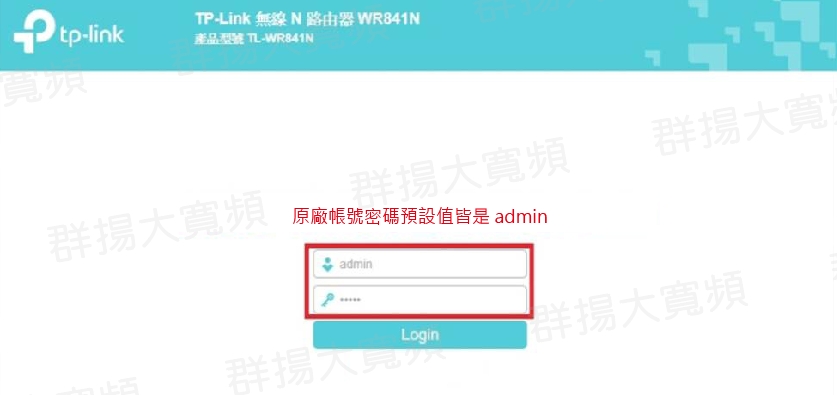
4. 登入後點選「網路設定」,WAN設定>連線類型>選擇「固定IP」。
輸入「群揚&群雲提供的IP資料」並儲存,等候機器重啟約1分鐘。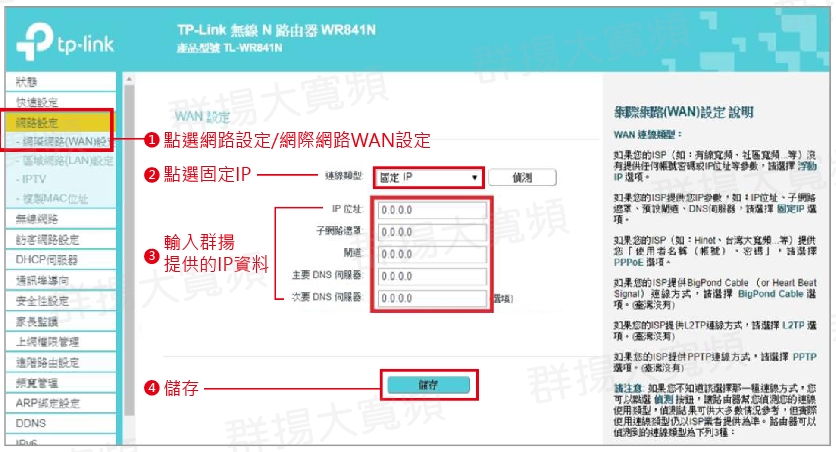
5. 點選「無線網路」,無線網路基礎設定>無線網路名稱>輸入你自訂的名稱後,按儲存鍵。
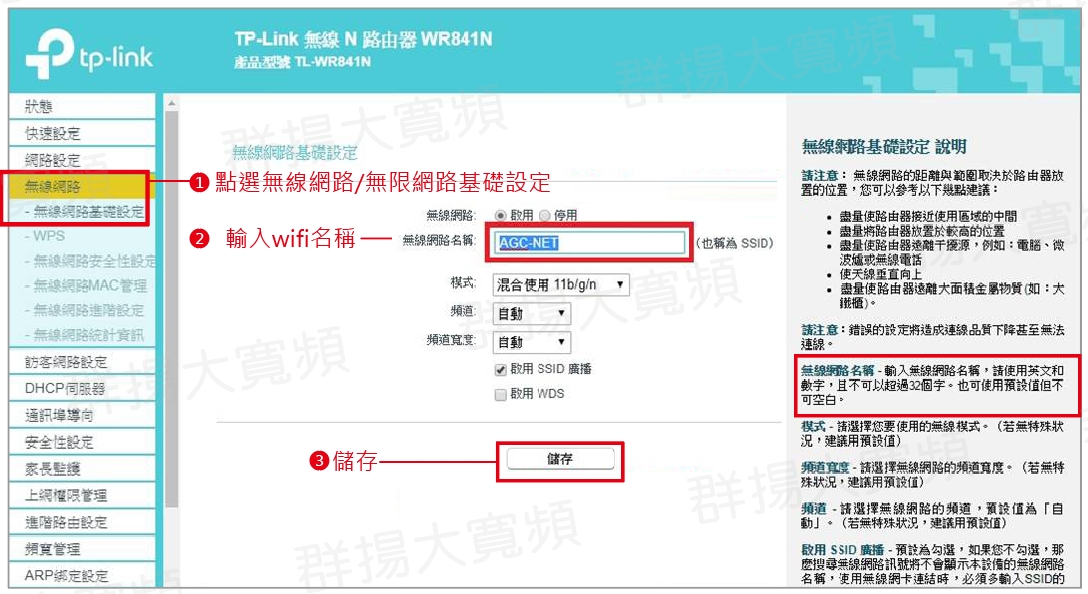
6. 點選「無線網路」,無線網路安全性設定>>無線連線密碼>輸入你自訂的密碼,按儲存鍵即設定完成。
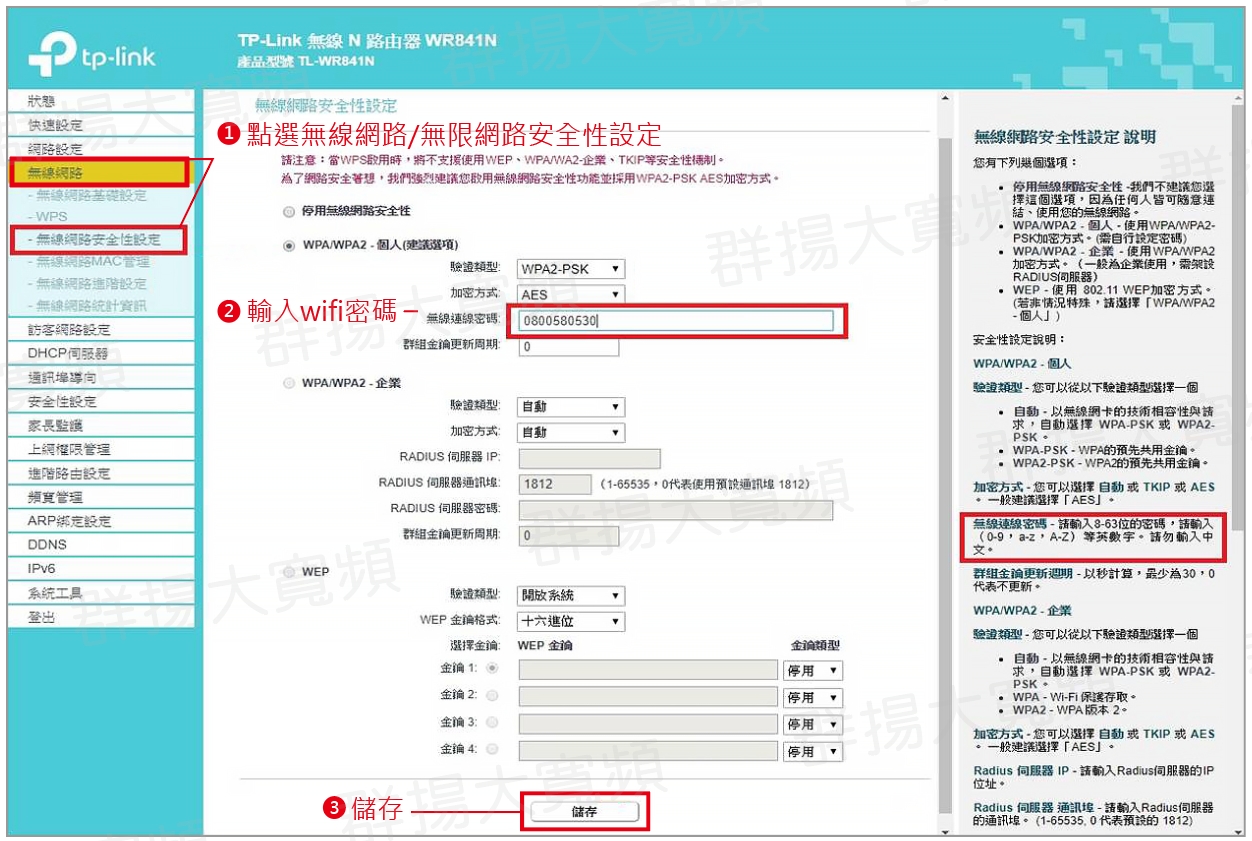
 寬頻會員登入
寬頻會員登入